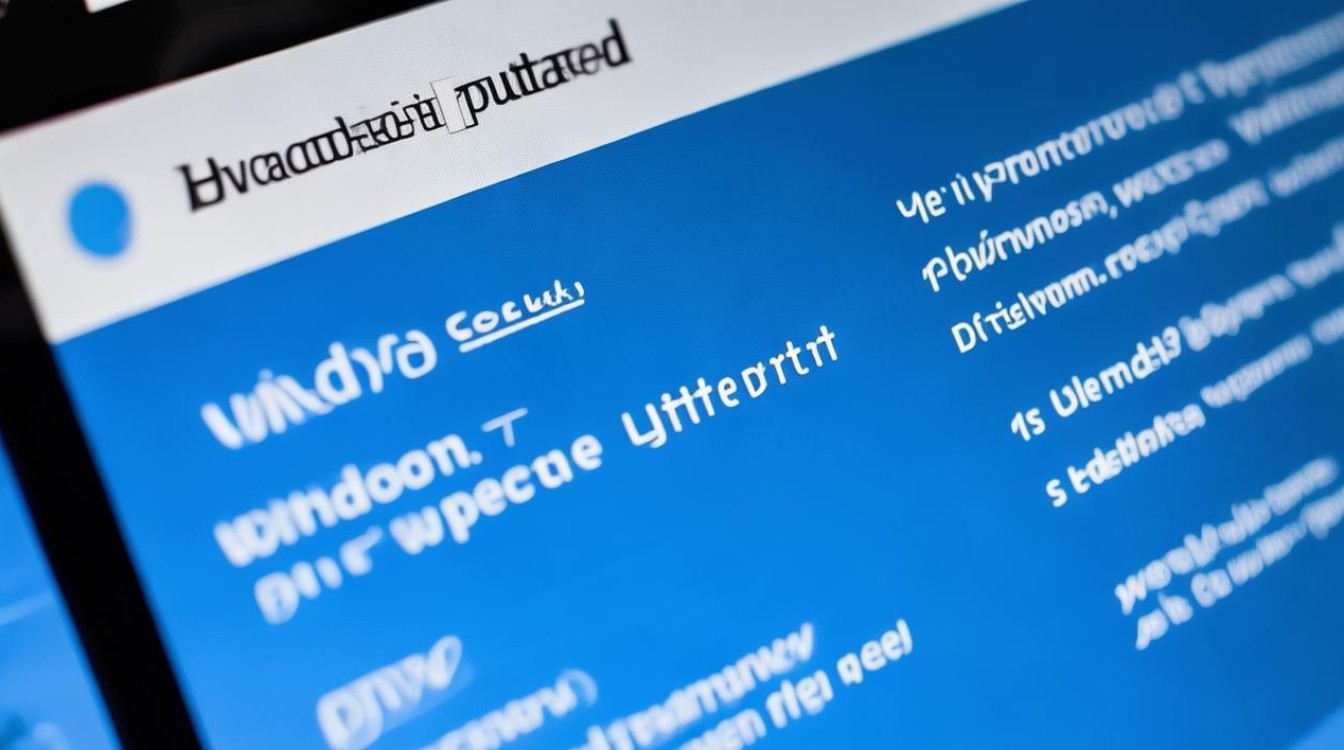固态硬盘装笔记本
shiwaishuzidu 2025年4月16日 01:34:19 固态 18
将固态硬盘安装到笔记本中,需先拆卸旧硬盘,再正确连接新硬盘。
-
前期准备

- 确认接口类型:查看笔记本电脑的硬盘接口类型,常见的有SATA接口和M.2接口,大多数较新的笔记本电脑使用M.2接口,它又分为SATA协议和NVMe协议,可通过查看笔记本电脑的用户手册或在网上查询具体型号来确定接口类型。
- 选择合适的固态硬盘:根据笔记本电脑的接口类型选择对应的固态硬盘,要考虑固态硬盘的容量、读写速度、品牌和价格等因素,容量越大、读写速度越快的固态硬盘性能越好,但价格也相对较高。
- 准备工具:螺丝刀(通常是十字螺丝刀)、抗静电手套等,抗静电手套可以防止人体静电对固态硬盘造成损坏。
-
安装过程
- 关闭电源并断开所有连接:在开始安装之前,确保笔记本电脑已完全关闭,并拔掉电源适配器、电池(如果电池是可拆卸的)以及其他所有外部设备,如鼠标、键盘、U盘等。
- 拆卸后盖:找到笔记本电脑后盖上的螺丝,通常位于底部的边缘或角落处,使用螺丝刀拧下这些螺丝,并将后盖小心地取下,有些笔记本电脑的后盖可能比较紧,需要稍微用力才能打开,但要注意不要用力过猛,以免损坏后盖或内部的卡扣。
- 找到原有硬盘位置:打开后盖后,可以看到笔记本电脑内部的结构,如果是更换原有的机械硬盘,需要找到硬盘所在的位置,硬盘通常会被一个金属支架固定着,通过拧下支架上的螺丝,可以将硬盘从支架上取下。
- 断开原有硬盘连接:如果笔记本电脑使用的是SATA接口的硬盘,需要先拔掉硬盘上的数据线和电源线,对于M.2接口的硬盘,则需要先找到固定硬盘的螺丝,拧下螺丝后,轻轻将硬盘从插槽中拔出。
- 安装新固态硬盘:将新的固态硬盘插入到原来硬盘的位置,如果是SATA接口的固态硬盘,需要将数据线和电源线连接到硬盘上,然后将硬盘用螺丝固定在支架上;如果是M.2接口的固态硬盘,将其对准插槽,以30度左右的角度斜插入插槽中,然后按下固态硬盘,直到它与主板平行,最后拧紧固定螺丝。
- 盖上后盖并拧紧螺丝:将笔记本电脑的后盖对准机身,轻轻放下,然后用手按压后盖,使其与机身贴合紧密,将之前拧下的螺丝拧回螺丝孔,拧紧螺丝时要注意力度适中,不要过紧或过松。
-
系统安装与设置

- 启动电脑并进入BIOS设置:安装好固态硬盘后,重新连接电源适配器(如果电池不可拆卸,则直接开机),然后按下电源键启动电脑,在电脑启动的过程中,按下相应的按键进入BIOS设置界面,不同品牌和型号的笔记本电脑进入BIOS的方法可能不同,常见的按键有Del、F2、F10等,可以在电脑启动时的屏幕提示中看到具体的按键信息。
- 设置启动顺序:在BIOS设置界面中,找到“Boot”或“Startup”选项卡,将固态硬盘设置为第一启动项,这样,电脑在启动时就会优先从固态硬盘中读取系统文件。
- 安装操作系统:如果固态硬盘是全新的,或者没有预装操作系统,需要在安装完固态硬盘后安装操作系统,可以使用U盘启动盘来安装操作系统,将制作好的U盘启动盘插入笔记本电脑的USB接口,然后在BIOS中设置从U盘启动,按照安装向导的提示完成操作系统的安装。
遵循上述步骤,您就可以成功地将固态硬盘安装到笔记本电脑中,并享受其带来的高速存储体验。